Entfernen Sie Hintergrundbilder in Windows
Suchen Sie nach einer Möglichkeit, Desktop-Hintergründe von Ihrem Windows-PC zu löschen? Wenn Sie jemals das Hintergrundbild in Windows geändert haben, haben Sie wahrscheinlich die lächerliche Anzahl von nutzlosen Hintergrundbildern bemerkt, die standardmäßig mit dem System geliefert werden. Ich habe NIEMALS eines der eingebauten Hintergrundbilder verwendet und wollte daher einen Weg finden, sie dauerhaft zu löschen!
Dies ist wahrscheinlich ein nutzloses Unterfangen für die meisten Leute, aber wenn Sie in der Anpassung Ihrer Maschine an das Maximum sind, dann könnte dies Ihre Zeit wert sein.
Wenn Sie mit der rechten Maustaste auf den Desktop klicken, wählen Sie Personalisieren, und klicken Sie auf Desktophintergrund. Unten sehen Sie alle Standardtapeten, die in dem dort aufgeführten System enthalten sind. In Windows 7 haben Sie Kategorien wie Architektur, Zeichen usw.

In Windows 8 haben Sie mehr störende Kategorien wie Blumen und Linien und Farben. Wieder würde ich wirklich alle diese Tapeten lieber nicht zeigen.
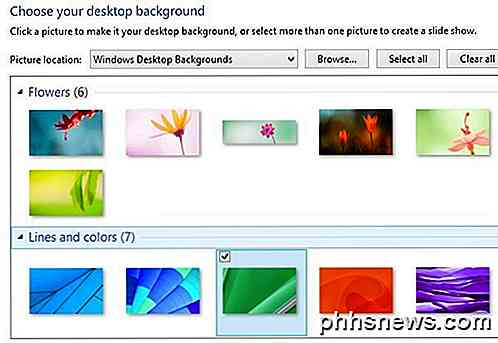
Windows 10 verfügt über weitere neu erstellte Hintergrundbilder, die bei der Veröffentlichung in diesem Sommer ausgeliefert werden. Glücklicherweise ist das Löschen der Hintergrundbilder so einfach wie das Navigieren zum richtigen Ordner und das Löschen aller Dateien.
So entfernen Sie Desktop-Hintergründe
In Windows XP gibt es einige Orte, an denen diese lästigen Hintergrundbilder gespeichert sind. In Windows 7, Windows 8 und Windows 10 sind die Hintergrundbilder alle an einem Ort gespeichert. Der wichtigste Ort in jeder Windows-Version ist:
C: \ Windows \ Web \ Hintergrund
In diesem Ordner sehen Sie die Standardtapeten, die auf dem System installiert sind. In Windows XP werden einige JPG- und BMP-Bilder angezeigt, von denen Bliss.bmp am bekanntesten ist. Dies ist der Standard-Desktop-Hintergrund für dieses Betriebssystem.
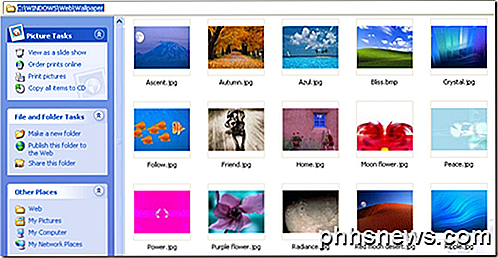
In Windows 7 und höher finden Sie möglicherweise ein paar Ordner und das sind die Kategorien, die ich oben erwähnt habe.
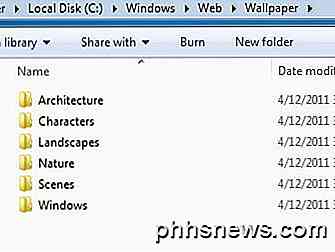
Jetzt können Sie einfach alle Bilder in diesem Ordner löschen und sie werden beim nächsten Öffnen aus dem Desktop-Hintergrund-Dialog entfernt. Wenn Sie glauben, dass Sie die Hintergrundbilder später tatsächlich verwenden möchten, können Sie sie einfach ausschneiden und in einen temporären Ordner einfügen. Kopieren Sie sie später wieder, damit sie wieder in der Liste erscheinen.
Ein Problem beim Versuch, Hintergrundbilder in Windows 7, 8 oder 10 zu löschen, ist die Fehlermeldung, dass Sie zuerst die Erlaubnis von TrustedInstaller benötigen.
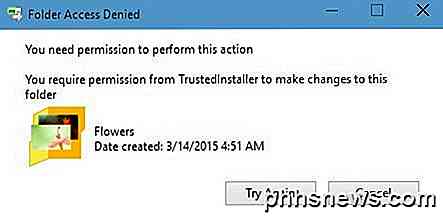
Dies ist in späteren Windows-Versionen ein großes Ärgernis und soll verhindern, dass Nicht-Techniker das System durch Löschen wichtiger Systemdateien durcheinander bringen. Um die Dateien oder Ordner zu löschen, müssen Sie zuerst den Eigentümer zu sich selbst ändern und dann die Vollzugriffsberechtigungen erteilen. Zum Glück habe ich bereits einen ausführlichen Artikel darüber geschrieben, wie man Dateien löscht, die durch TrustedInstaller geschützt sind.
Wenn Sie Ihre eigenen Hintergrundbilder in das Verzeichnis C: \ Windows \ Web \ Wallpaper einfügen möchten, können Sie dies tun. Sie müssen jedoch die gleichen Schritte ausführen und die Berechtigungen für das Hintergrundverzeichnis zurücksetzen. Sobald Sie dies getan haben, können Sie alle gewünschten Bilddateien im JPG-Format kopieren und sie sollten im Desktop-Hintergrunddialog erscheinen.
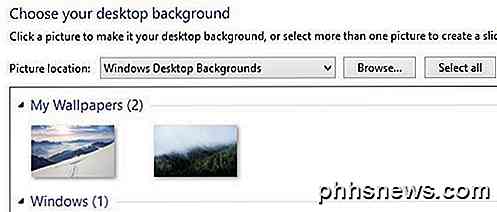
Wie Sie sehen können, habe ich auch einen Ordner im Wallpaper- Ordner mit dem Namen My Wallpapers erstellt . Anstatt der Standardtapeten, die in Windows enthalten sind, können Sie eine Reihe Ihrer eigenen Favoriten hinzufügen. Sie können natürlich Bilder von überall hinzufügen, indem Sie einfach auf die Schaltfläche " Durchsuchen" klicken und zu diesem Ordner navigieren. Der Punkt hier ist jedoch, das Aussehen des Dialogfelds so anzupassen, dass es Ihre benutzerdefinierten Hintergrundbilder anstelle der Standardbilder anzeigt.
Als eine Randnotiz enthält Windows XP außerdem eine Reihe von Hintergrundbildern, die im Verzeichnis C: \ Windows gespeichert sind. Achten Sie darauf, hier vorsichtig zu sein, da auch viele wichtige Dateien im Windows-Verzeichnis gespeichert sind und Sie diese nicht versehentlich löschen möchten. Beachten Sie, dass Sie nur die .BMP-Dateien löschen möchten. Lassen Sie also alles andere in Ruhe.
Ich würde vorschlagen, das Verzeichnis im Miniaturansicht- Modus anzuschauen und dann langsam die Hintergrundbilder zu durchsuchen und zu löschen, wie Sie sie sehen.
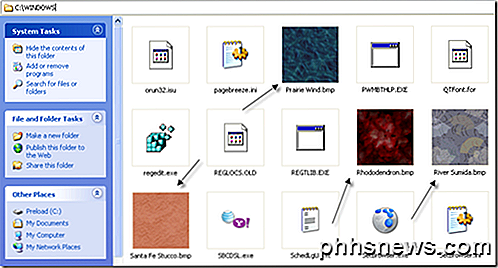
So können Sie Hintergrundtapeten aus Windows entfernen, wenn Sie möchten. Es ist nicht etwas, was die meisten Leute tun würden, aber wenn du jemand wie ich bist, der gerne bastelt, dann ist es ein lustiges kleines Experiment. Wenn Sie Fragen haben, schreiben Sie einen Kommentar. Genießen!

Wie Smartphone Apps helfen können, Angst und Depression zu behandeln
Es gibt alle Arten von Apps draußen, die die Fähigkeit zeigen, Menschen zu helfen, die an Angstzuständen, Depressionen und einer Anzahl anderer Krankheiten leiden. Einige sind kostenlos, andere nicht. Einige bieten eine vollständige Selbsthilfe-Ansatz, während andere eher als Ergänzung zur traditionellen Therapie ausgerichtet sind.
So ändern Sie das Dock-Symbol des Finders in OS X
Die einzige Eigenschaft, die Mac-Besitzer wahrscheinlich für selbstverständlich halten, ist die Anpassbarkeit. Sicher, Apple legt strenge Regeln fest, wie die Benutzeroberfläche aussieht und funktioniert, aber zwischen all dem gibt es unzählige potentielle verlorene Stunden, die dein System mit neuen Hintergrundbildern und Symbolen schmücken.



